Was PWNED bedeutet und warum es wichtig ist

Sie wollen nicht PWNED bekommen, richtig? Lernen Sie, was PWNED bedeutet und wie Sie Ihre Online-Daten schützen können.
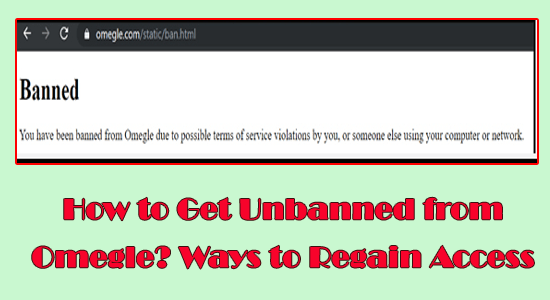
Omegle ist einer der besten kostenlosen Online-Chat-Dienste, bei dem Sie viele neue, zufällige Leute ansprechen oder ihnen zuhören können.
Aber haben Sie schon einmal erlebt, dass Sie ohne Grund auf der schwarzen Liste von Omegle stehen? Warum sperrt Omegle Benutzer überhaupt?
Wenn Sie darüber verwirrt sind und mehr darüber erfahren möchten, wie Sie die Sperrung von Omegle aufheben können, sind Sie hier richtig.
In diesem Leitfaden erfahren Sie, warum ich von Omegle gesperrt wurde und wie ich die Sperre bei Omegle wieder aufheben kann.
Entdecken Sie die Gründe, warum Omegle Menschen verbietet.
Omegle hat das Recht, Ihnen die Nutzung dieser App ohne Angabe von Gründen zu verbieten. Wenn Sie die Allgemeinen Geschäftsbedingungen von Omegle lesen, werden Sie feststellen, dass Omegle „Ihren Zugang zu und Ihre Nutzung der Dienste jederzeit und ohne Vorankündigung und aus beliebigem Grund nach eigenem Ermessen beenden, aussetzen oder verbieten kann.“ Die Website sperrt mehrere Benutzer, um einen ungeschützten Zugriff zu verhindern, es kann jedoch auch zu unfairen Sperren kommen.
Um den Grund für das Verbot zu verstehen , lesen Sie den folgenden Abschnitt:
In diesem Abschnitt haben Sie erfahren, warum ich von Omegle ausgeschlossen wurde. Als Nächstes erfahren Sie, wie lange das Omegle-Verbot anhält.
Wie lange wird das Omegle-Verbot dauern?
Die Dauer des Omegle-Verbots hängt vom Grund Ihres Verbots und der Art und Weise seiner Verhängung ab. Mehrere Faktoren wie Verhalten, Rassismus und Belästigung können zu einem vorübergehenden Verbot bei Omegle führen.
Vorübergehende Sperren können zwischen einer Woche und einigen Monaten dauern. Dies hängt von der Schwere des Verstoßes und Ihrem Omegle-Verlauf ab.
Wiederholte Verstöße oder schädliches oder unangemessenes Verhalten können schwerwiegender sein und zu einem dauerhaften Verbot führen. Dies kann dazu führen, dass das Konto eines Benutzers dauerhaft vom Zugriff auf die Plattform ausgeschlossen wird.
Wie werde ich von Omegle entbannt?
Wenn Sie sich fragen, wie Sie die Sperre bei Omegle aufheben können, finden Sie hier ein paar einfache und effektive Methoden, die Ihnen dabei helfen, die Sperre bei Omegle aufzuheben.
Inhaltsverzeichnis
Umschalten
Lösung 1: Warten Sie, bis Ihre Sperre endet
Die erste Lösung, um die Sperre von Omegle aufzuheben, besteht darin, zu warten, bis die Sperre vorüber ist. Sobald Sie „ Ihre Strafe abgesessen “ erhalten haben, wird Ihre Einschränkung wiederhergestellt. Versuchen Sie dann, sich bei Ihrem Omegle-Konto anzumelden und prüfen Sie, ob Sie wieder darauf zugreifen können.
Lösung 2: Verwenden Sie einen Proxy-Dienst
Proxys ähneln VPN-Diensten. Ihr Netzwerkverkehr wird über einen Zwischenserver gesendet, sodass es so aussieht, als ob die IP-Adresse des Servers Ihnen gehört. Wenn Sie also von Omegle gesperrt werden, können Sie darauf zugreifen.
Befolgen Sie diese Anweisungen, um die Proxy-Einstellungen auf Ihrem PC zu aktivieren.
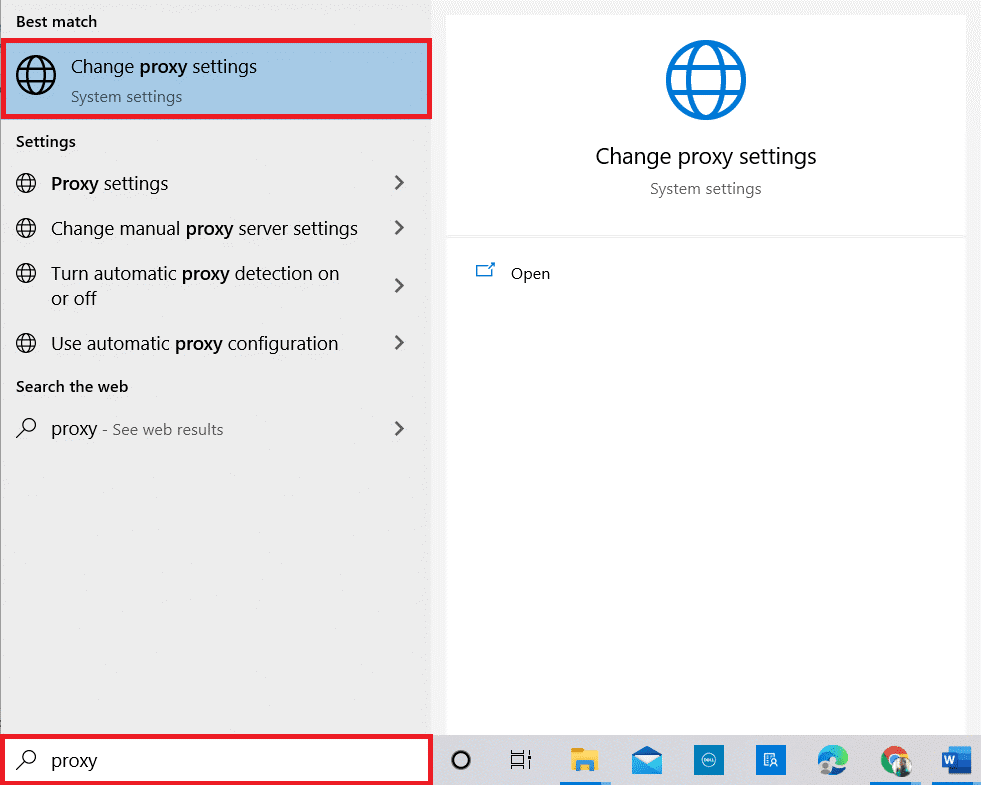
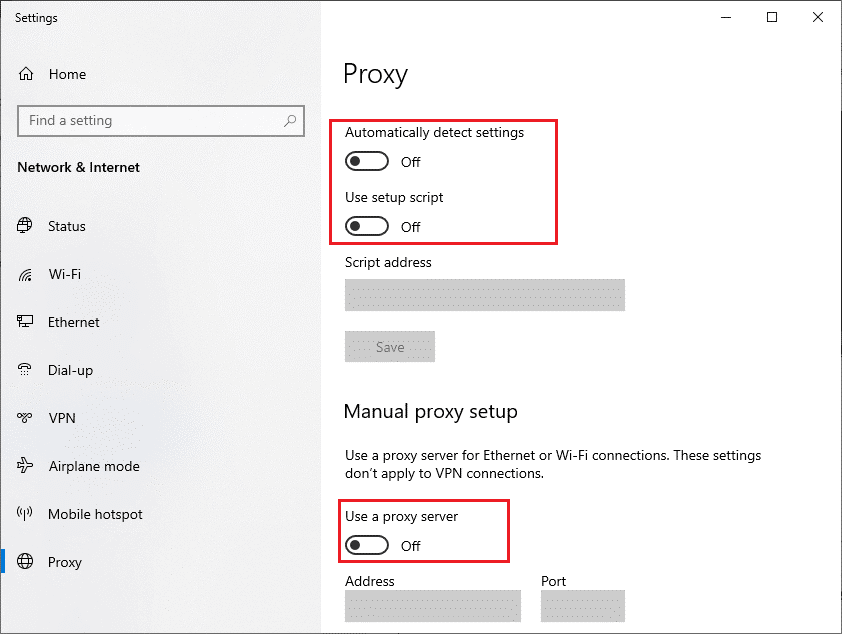
Ihr System erkennt die Proxy-Server-Einstellungen automatisch, sodass Sie keine Informationen eingeben müssen.
Lesen Sie auch: 8 Behebt Omegle „Fehler beim Herstellen einer Verbindung zum Server.“ Bitte versuche es erneut"
Lösung 3: Setzen Sie Ihr Modem zurück (um eine neue IP zu erhalten) und versuchen Sie es mit einem anderen Netzwerk
Ihre Internetdienstanbieter nutzen dynamische IP-Adressen, was bedeutet, dass jede zugewiesene IP nach einem bestimmten Zeitraum automatisch aktualisiert wird. Auf andere Weise können Sie Ihre IP manuell aktualisieren, indem Sie Ihre IP zurücksetzen.
Lösung 4: Verwenden Sie ein virtuelles privates Netzwerk (VPN)
Die Verwendung eines virtuellen privaten Netzwerks ist der einfachste Ansatz, um die Sperrung bei Omegle aufzuheben . VPN verschlüsselt Ihre Internet-Adressdaten und überträgt sie über einen Remote-Server, bis Sie eine andere Zieladresse erhalten.
Dadurch bleibt Ihre ursprüngliche IP-Adresse unentdeckt und Omegle erkennt nicht, wer Sie sind. Beachten Sie jedoch, dass nicht alle VPNs mit Omegle kompatibel sind. Sie müssen sich immer für ein zuverlässiges VPN-Netzwerk wie ExpressVPN entscheiden und es auf Ihrem Gerät starten.
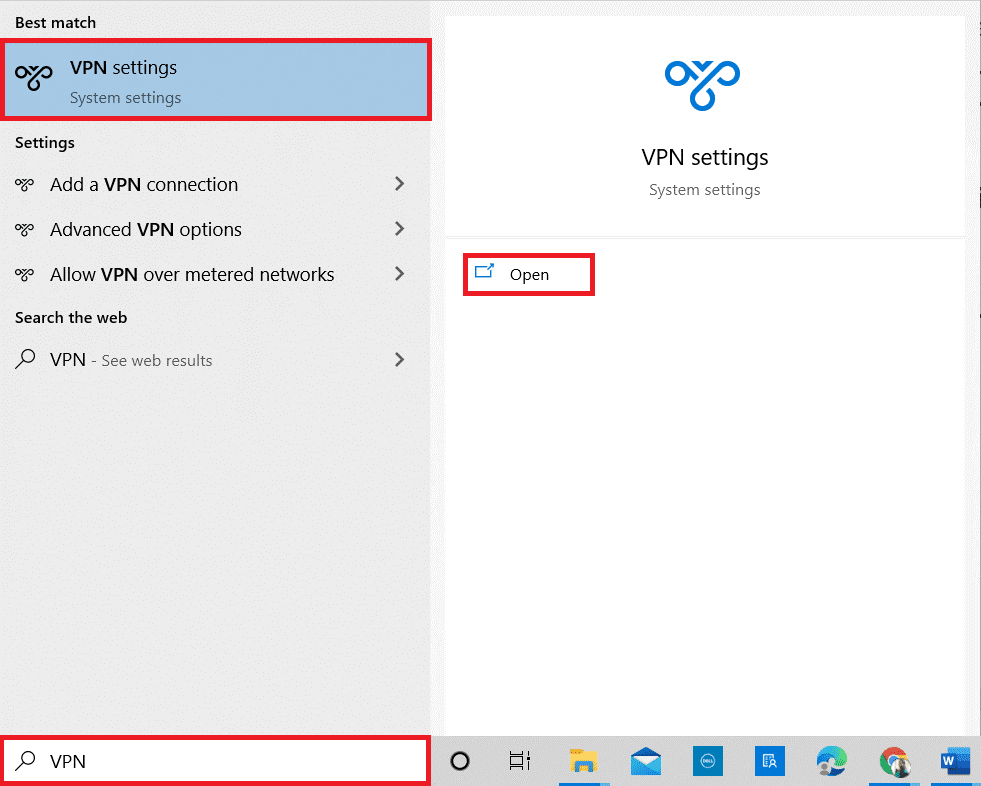
Lösung 5: Reichen Sie einen formellen Einspruch bei Omegle ein
Wenn alle anderen aufgeführten Lösungen nicht dazu beitragen , die Sperrung von Omegle aufzuheben , müssen Sie sich nur an den offiziellen Support von Omegle wenden. Schreiben Sie ihnen eine E-Mail und das technische Support-Team wird sich mit einer Lösung bei Ihnen melden.
Obwohl es einige Tage dauern kann, bis das Support-Team Sie kontaktiert, lohnt es sich, eine Verbindung herzustellen, indem Sie diese Anweisungen befolgen.
Wie bleibt man bei Omegle sicher?
Angesichts der schädlichen Folgen des Omegle-Verbots ist es wichtig, dass Sie einige vorbeugende Maßnahmen ergreifen, während Sie sich mit Fremden auf der Plattform unterhalten.
Empfohlene Lösung zur Optimierung der PC-Leistung
Wenn Ihr Windows 10-PC oder Laptop langsam läuft oder verschiedene Fehler und Probleme aufweist, wird hier empfohlen, Ihr System mit dem PC Repair Tool zu scannen .
Hierbei handelt es sich um ein multifunktionales Tool, das durch einmaliges Scannen verschiedene Computerfehler erkennt und behebt, Malware und Hardwarefehler entfernt, Dateiverluste verhindert und beschädigte Systemdateien repariert, um die Leistung von Windows-PCs zu beschleunigen , Laufzeitfehler, Anwendungsfehler und vieles mehr .
Abschluss
Wenn Sie die Sperrung von Omegle aufheben möchten, sollten Sie zunächst beim Internetprovider nachfragen, ob solche Dienste auf Ihrem Gerät zulässig sind.
Sie können jedoch auf Omegle zugreifen, wenn Sie gesperrt sind, indem Sie die in diesem Handbuch beschriebenen Methoden befolgen. Stellen Sie stets sicher, dass Sie die Sicherheitsvorkehrungen befolgen, um Ihre Sicherheit auf der Plattform zu gewährleisten. Ich hoffe, dass eine unserer Lösungen das Problem in Ihrem Fall beheben konnte.
Wenn Sie Zweifel oder Fragen zu diesem Artikel haben, können Sie sich über die Facebook- Seite an uns wenden.
Viel Glück..!
Sie wollen nicht PWNED bekommen, richtig? Lernen Sie, was PWNED bedeutet und wie Sie Ihre Online-Daten schützen können.
Lesen Sie die Anleitung, um herauszufinden, wie Sie das Audio-/Sound-Knistern unter Windows 11 beheben können, mit Lösungen von Microsoft-Experten.
Lesen Sie unsere Schritt-für-Schritt-Anleitung zum Herunterladen und Installieren von Huion-Treibern in Windows 11/10. Erfahren Sie auch, wie Sie den Huion-Treiber einfach aktualisieren können, um Probleme zu vermeiden.
Umgang mit der Situation „Windows 11-Bildschirm friert ein, aber die Maus funktioniert“, versuchen Sie dann die angegebenen Korrekturen, um das zufällige Einfrieren von Windows 11 zu beheben
Erhalten Sie auf Ihrem Windows 10-System den Fehler UNEXPECTED_STORE_EXCEPTION? Beheben Sie diesen BSOD-Fehler mit 9 funktionierenden Lösungen.
Beheben Sie den Fehler, dass diese App zu Ihrem Schutz in Windows 10 blockiert wurde. Probieren Sie die angegebenen Korrekturen aus und beseitigen Sie den Fehler „Diese App wurde blockiert“.
Beheben Sie Abstürze, Verzögerungen, Verschlusszeiten und andere Fehler in FIFA 15 in Windows mit den bereitgestellten Lösungen und spielen Sie das Spiel problemlos.
Wenn YouTube nicht funktioniert, liegt eine Unterbrechung beim Ansehen von Videos auf YouTube vor? Überprüfen Sie die Korrekturen und beheben Sie, dass die YouTube-App nicht funktioniert ...
Erfahren Sie, wie Sie den Microsoft Visual C++-Laufzeitbibliotheksfehler unter Windows beheben, die angegebenen Lösungen befolgen und den Runtine C++-Fehler beheben
USB-Gerät wird auf Ihrem Windows 10- oder Windows 11-System nicht erkannt. Befolgen Sie dann die hier aufgeführten Korrekturen und beginnen Sie mit der problemlosen Verwendung von USB ...
![„Audio/Sound Knacken“ unter Windows 11 beheben [SCHRITT-FÜR-SCHRITT-ANLEITUNG] „Audio/Sound Knacken“ unter Windows 11 beheben [SCHRITT-FÜR-SCHRITT-ANLEITUNG]](https://luckytemplates.com/resources1/images2/image-3035-0408151228510.png)


![[9 Korrekturen] UNEXPECTED_STORE_EXCEPTION-Fehler unter Windows 10 [9 Korrekturen] UNEXPECTED_STORE_EXCEPTION-Fehler unter Windows 10](https://luckytemplates.com/resources1/l1update/image-8670-1220134145786.jpg)




